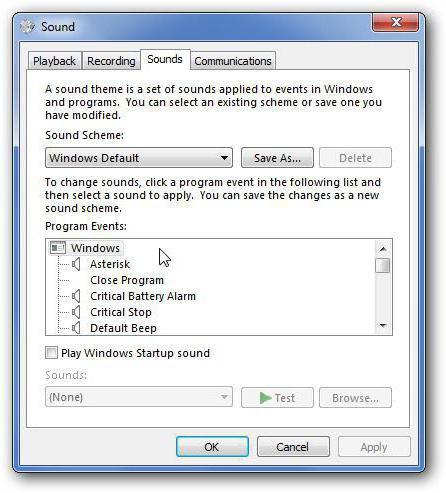ラップトップで「Skype」を更新する方法
インターネットを使っているほとんどすべてのプログラム仕事は、時々更新されました。新しいバージョンのアプリケーションがファイナライズされ、いくつかのバグが修正されています。タイムリーなソフトウェア更新により、膨大な数の問題が解消されます。場合によっては、最新バージョンのプログラムがないと、ソフトウェアが単に動作を拒否するという事実につながることがあります。多くの人々がラップトップでSkypeをアップデートする方法を考えています。他のガジェットでも。これについて何が言えるでしょうか?遭遇する可能性のある手順の特徴は何ですか?

更新方法
実際、どのユーザーも、調査されている操作に対処することができます。主なものは、インターネット接続と数分のフリータイムを持つことです。
私のラップトップや他のプラットフォームでSkypeをアップデートするにはどうすればいいですか?今日、タスクを実装する次の方法が区別されています。
- 自動的に;
- 手動で
また、ソフトウェアを再インストールすることもできます。この技術はSkypeのアップデートにも役立ちます。さらに、イベントの発展のすべての変種について検討します。
自動更新
「Skype」を更新する最も一般的な方法は、ソフトウェアの新しいバージョンを自動的にダウンロードすることです。デフォルトでは、この機能は前述のアプリケーションに含まれています。
Skypeの新しいバージョンがリリースされるとすぐに、システムユーザーに更新の必要性を伝えます。これは、プログラムの承認後に発生します。人にとって残るのは、「更新」ボタンをクリックすることだけです。それから短い待ち時間があります。現時点では、新しいバージョンのSkypeとそのインストールがダウンロードされます。操作の速度は、ネットワークへの接続の速度に依存します。
自動更新を有効にする
今あなたのラップトップでSkypeをアップデートする方法は明らかです。自動更新がプログラムで無効になることがあります。有効にすることをお勧めします。これを行う方法?
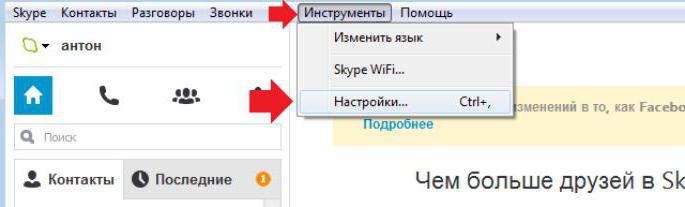
Skypeアップデートの自動検索を有効にするには、次のものが必要です。
- プログラムを開きます。
- [ツール]セクションに移動します。
- 「設定」 - 「詳細設定」を選択します。
- 「自動更新」行をクリックします。
- ウィンドウの右側にある[有効にする]をクリックします。
これでアプリケーションを再入力することができます待つ。 Skypeのバージョンを自動的に確認します。新しいバージョンへの「Skype」の更新は、実際にはそれよりも簡単です。これが可能な場合は、システム自体が操作を提案します。
手動で
しかし、これは可能な選択肢の一つにすぎません。 「Skype」を新しいバージョンに手動で更新することができます。このメソッドは、ユーザーが自動更新をキャンセルした場合に適しています。受付では、いつでも新しいソフトウェアアセンブリをダウンロードしてインストールできます。
「Skype」を手動で最新バージョンに更新するには、以下が必要です。
- プログラムウィンドウを開きます。
- 上部機能メニューを押して「ヘルプ」を表示します。
- ドロップダウンリストで、[更新の確認]をクリックします。
更新が検出されると、システムはこれについて操作を開始するには、ユーザーは単に「Install new version」を押してください。他のすべてのアクションは自動的に行われます。手続きが終わったら、Skypeアカウントに行くだけです。
削除
このプログラムを更新する必要がありますか? 無料の「Skype」の新バージョンは、アプリケーションの公式ページからいつでもダウンロードして、希望のプラットフォームにインストールすることができます。しかし、ユーザーは事前に古いアセンブリを取り外す必要があります。
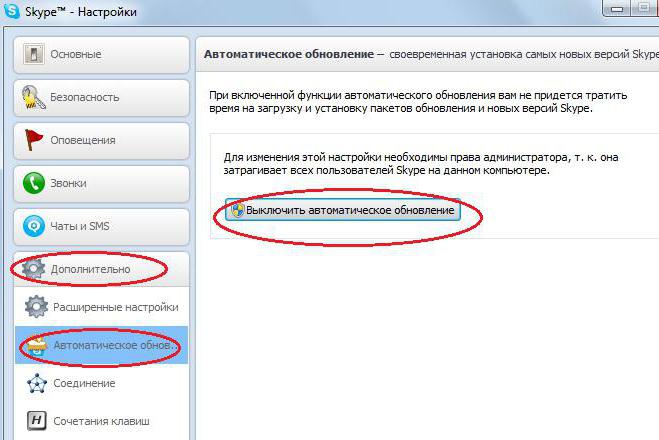
これには以下が必要です:
- Skypeを終了します。
- 「スタート」 - 「コントロールパネル」 - 「プログラムの追加と削除」を開きます。
- ブロックで、[プログラムの削除]を選択します。
- Skypeを見つけ、カーソルでハイライトします。
- マウスの右ボタンをクリックし、「削除」を選択します。
- ウィザードの指示に従って手順を完了します。
携帯端末で作業する場合は、ファイルマネージャを開き、[Skype]の横にある[削除]をクリックすれば十分です。その後、プログラムを再インストールすることができます。
再インストールについて
ラップトップの「Skype」を希望のバージョンに更新するには?すでに述べたように、古いアセンブリを削除して新しいアセンブリをインストールすることで、タスクを実装できます。これは非常に簡単です。
Skypeを再インストールするには、以下が必要です。
- skype.comを開きます。
- 選択したプラットフォーム用の最新バージョンのアプリケーションをダウンロードします。
- モバイルデバイス用のアップデートが必要な場合は、インストールファイルを携帯電話/タブレットにダウンロードする必要があります。その後、開始する必要があります。そうしないと、すぐに起動を開始できます。
- インストールウィザードの指示に従って、選択したバージョンのアプリケーションをインストールします。
通常、この操作には数分かかります。 アップデートとインストールのダウンロードの正確な時間は、インターネットの速度によって異なります。操作が完了すると、ユーザーは自分のプロフィールにログインするよう求められます。
特徴
今あなたのラップトップでSkypeをアップデートする方法は明らかです。この手順にはいくつかの特徴があります。私たちは何を話していますか?
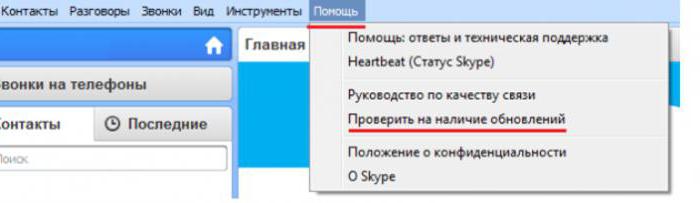
ソフトウェアを更新する方法を選択するときは、次の点を考慮する必要があります。
- 「Skype」のメッセージ履歴を削除すると(必ずしもそうではないが頻繁に)消去されます。
- 更新は対応に影響しません。
- 再インストールとソフトウェア更新で連絡先が失われることはありません。
タイムリーに確立することがなぜ重要かアプリケーションの最新ビルドですか?旧バージョンのSkypeはサポートされていません。だから、彼らはうまくいきません! Skypeを最新のバージョンにアップデートするのはそれほど難しくありません。
</ p>